Cách kiểm tra tình trạng pin và tắt tính năng làm giảm hiệu năng trên iPhone

Sforum CTV
Ngày cập nhật: 21/02/2018

Việc kiểm tra tình trạng chai phin đã không còn quá khó khăn và phức tạp nữa, tất cả đều đã được hỗ trợ chính thức trên iOS mới. Người dùng cũng có thể tắt tính năng làm giảm hiệu năng trên iPhone.
Tính năng này được xuất hiện tại mục cài đặt Pin, để truy cập và kiểm tra thiết bị có bị giảm hiệu năng không, bạn vàoCài đặt Pin Tình trạng Pin (Beta). [caption id='attachment_139071' align='aligncenter' width='1088']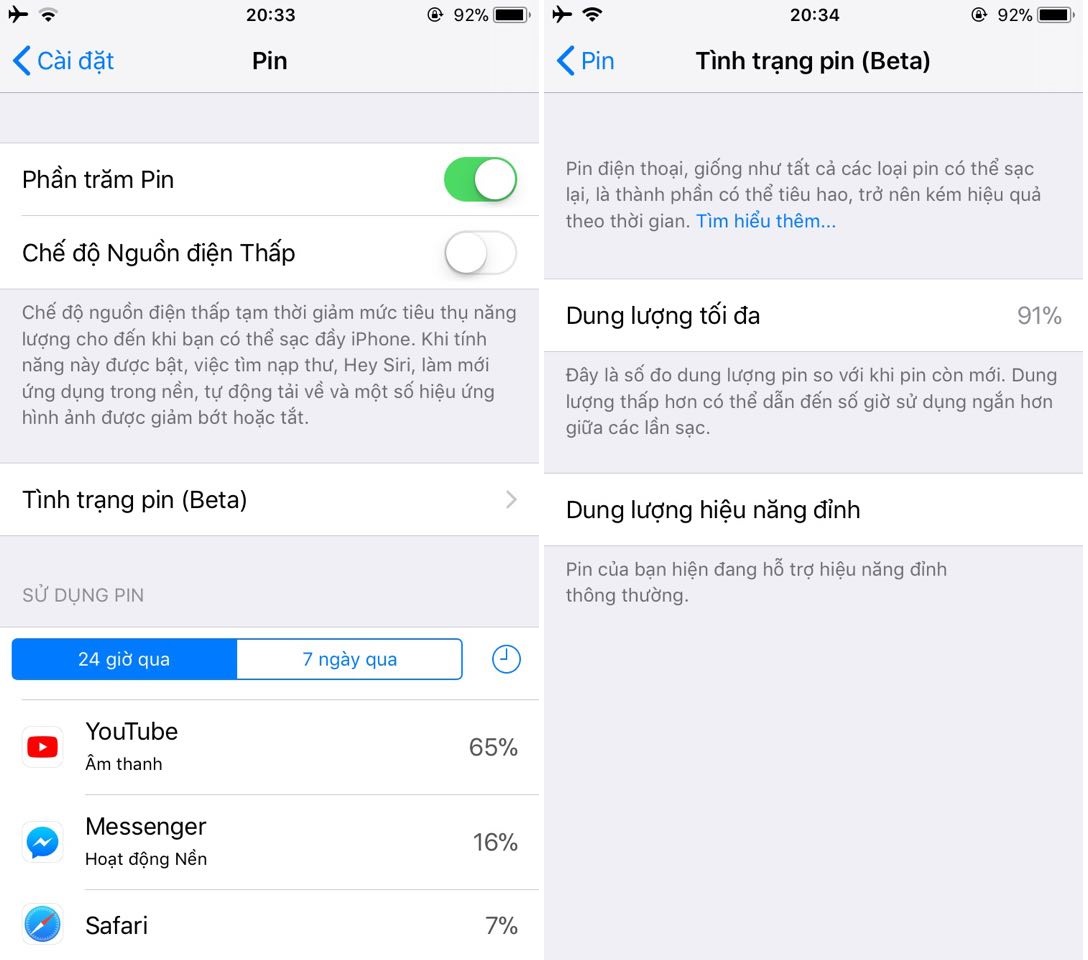 Tính năng kiểm tra tình trạng pin mới trên iOS 11.3[/caption]
Tính năng kiểm tra tình trạng pin mới trên iOS 11.3[/caption]
[caption id='attachment_139073' align='aligncenter' width='539']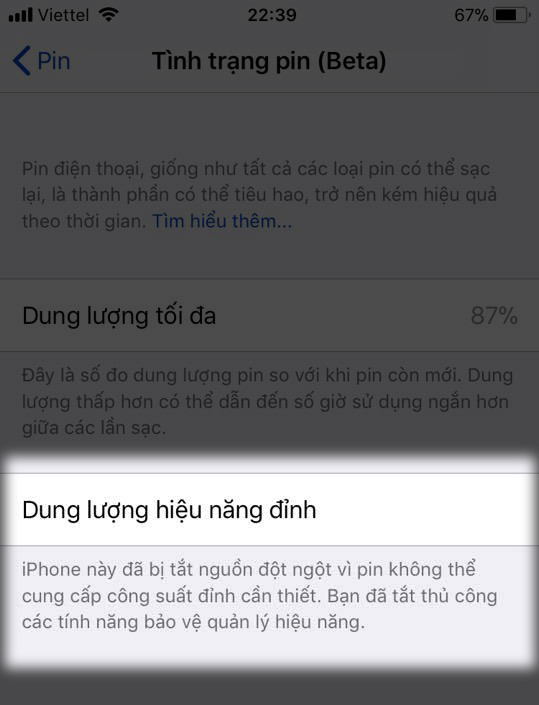 Mô tả của Apple về Dung lượng hiệu năng đỉnh.[/caption]
Mô tả của Apple về Dung lượng hiệu năng đỉnh.[/caption]
Như Apple đã thông báo sau 'scandal' gần đây, những thiết bị iOS có pin bị chai nhiều hoặc hay bị sập nguồn sẽ được tự động kích hoạt tính năng làm giảm hiệu năng của máy. Tính năng này sẽ giúp kéo dài thời gian sử dụng pin của máy hơn và đảm bảo tính ổn định. Tuy nhiên, nếu bạn vẫn không thích một chiếc máy bị chậm chạp, trên iOS 11.3 đã cho phép người dùng tự tắt tính năng này. Cũng ngay trong mục Tình trạng Pin (Beta) Dung lượng hiệu năng đỉnh. Ở đây sẽ có tùy chọn cho phép bạn Vô hiệu hóa (Disable) tính năng này. [caption id='attachment_139072' align='aligncenter' width='800']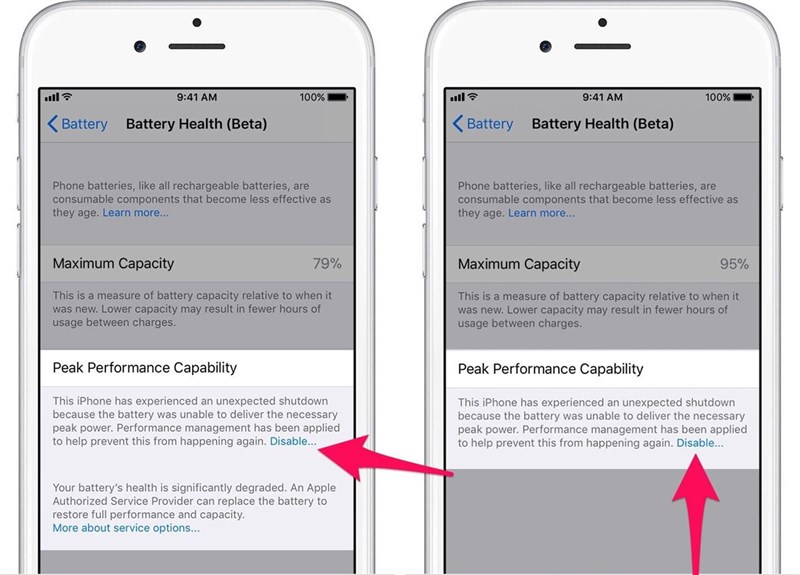 Lựa chọn Vô hiệu hóa (Disable) để tắt tính năng làm giảm hiệu năng trên iPhone.[/caption] Hiện tại, tính năng này sẽ hỗ trợ trên các dòng iPhone 6/6 Plus, iPhone 6s/6s Plus, iPhone SE, iPhone 7 và iPhone 7 Plus. Các dòng máy mới như iPhone 8/8 Plus hay iPhone X hiện tại sẽ chỉ có thể kiểm tra Dung lượng Pin tối đa, việc kiểm soát hiệu năng của máy là không thể.
Lựa chọn Vô hiệu hóa (Disable) để tắt tính năng làm giảm hiệu năng trên iPhone.[/caption] Hiện tại, tính năng này sẽ hỗ trợ trên các dòng iPhone 6/6 Plus, iPhone 6s/6s Plus, iPhone SE, iPhone 7 và iPhone 7 Plus. Các dòng máy mới như iPhone 8/8 Plus hay iPhone X hiện tại sẽ chỉ có thể kiểm tra Dung lượng Pin tối đa, việc kiểm soát hiệu năng của máy là không thể.
Cách kiểm tra tình trạng pin trên iPhone
Trên iOS 11.3 beta 2, Apple đã cho phép người dùng có thể tự kiểm tra tình trạng chai pin trên thiết bị của mình, thay vì phải sử dụng ứng dụng bên thứ ba hoặc các cách thức phức tạp khác.
Tính năng này được xuất hiện tại mục cài đặt Pin, để truy cập và kiểm tra thiết bị có bị giảm hiệu năng không, bạn vàoCài đặt Pin Tình trạng Pin (Beta). [caption id='attachment_139071' align='aligncenter' width='1088']
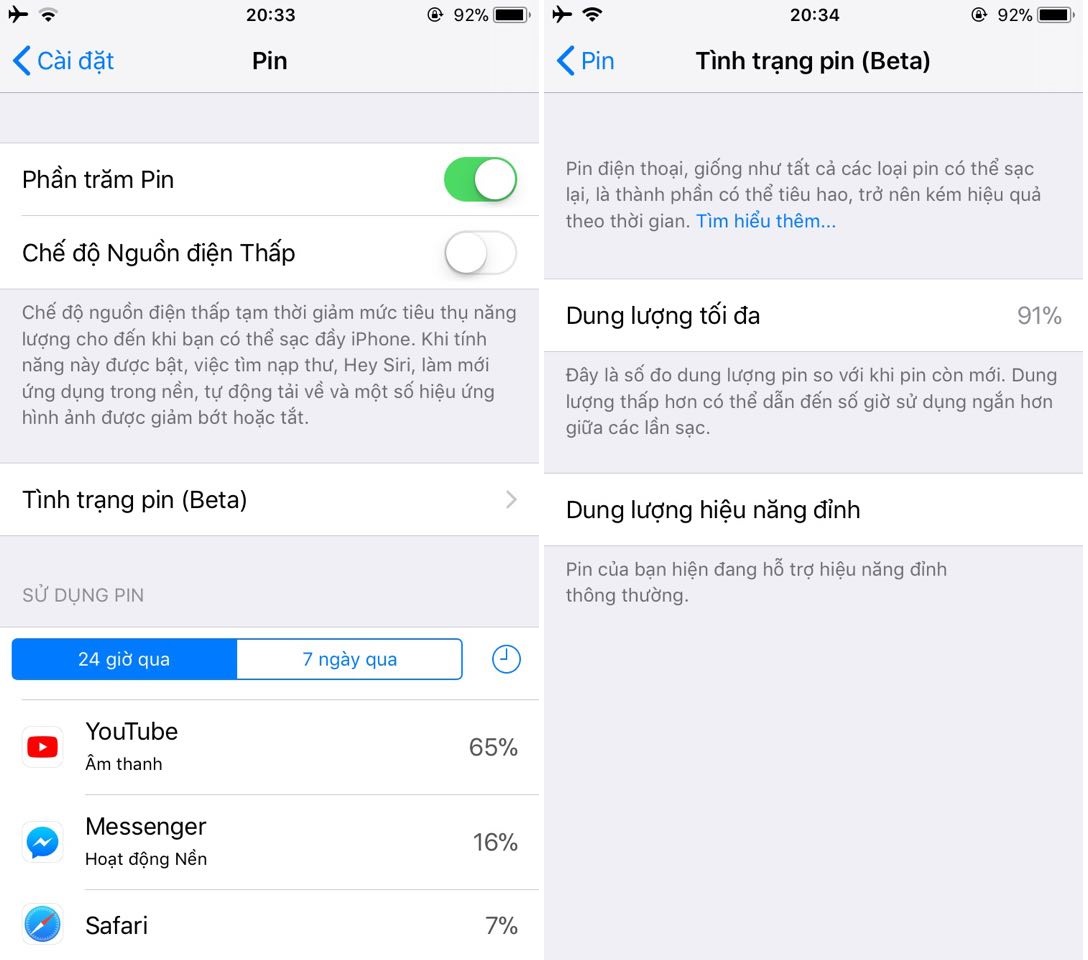 Tính năng kiểm tra tình trạng pin mới trên iOS 11.3[/caption]
Tính năng kiểm tra tình trạng pin mới trên iOS 11.3[/caption]Trong phần này, ta sẽ có hai mục chính làDung lượng tối đa và Dung lượng hiệu năng đỉnh.
- Dung lượng tối đa: là số đo dung lượng pin so với khi pin còn mới. Ví dụ con số hiển thị là 90%, tức là pin của bạn đã bị chai 10%.
- Dung lượng hiệu năng đỉnh: Mục này cho biết thiết bị của bạn có đang bị giới hạn hiệu năng hay không.
Nếu thiết bị của bạn có mức dung lượng pin bình thường (mức độ chai thấp) thì trong mục này sẽ có thông báo:'Pin của bạn hiện đang hỗ trợ hiệu năng đỉnh thông thường'.
[caption id='attachment_139073' align='aligncenter' width='539']
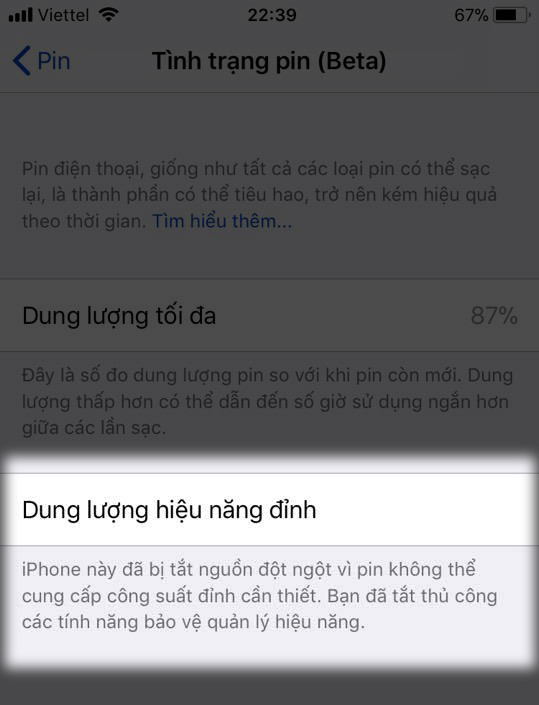 Mô tả của Apple về Dung lượng hiệu năng đỉnh.[/caption]
Mô tả của Apple về Dung lượng hiệu năng đỉnh.[/caption]Cách tắt tính năng làm giảm hiệu năng
Như Apple đã thông báo sau 'scandal' gần đây, những thiết bị iOS có pin bị chai nhiều hoặc hay bị sập nguồn sẽ được tự động kích hoạt tính năng làm giảm hiệu năng của máy. Tính năng này sẽ giúp kéo dài thời gian sử dụng pin của máy hơn và đảm bảo tính ổn định. Tuy nhiên, nếu bạn vẫn không thích một chiếc máy bị chậm chạp, trên iOS 11.3 đã cho phép người dùng tự tắt tính năng này. Cũng ngay trong mục Tình trạng Pin (Beta) Dung lượng hiệu năng đỉnh. Ở đây sẽ có tùy chọn cho phép bạn Vô hiệu hóa (Disable) tính năng này. [caption id='attachment_139072' align='aligncenter' width='800']
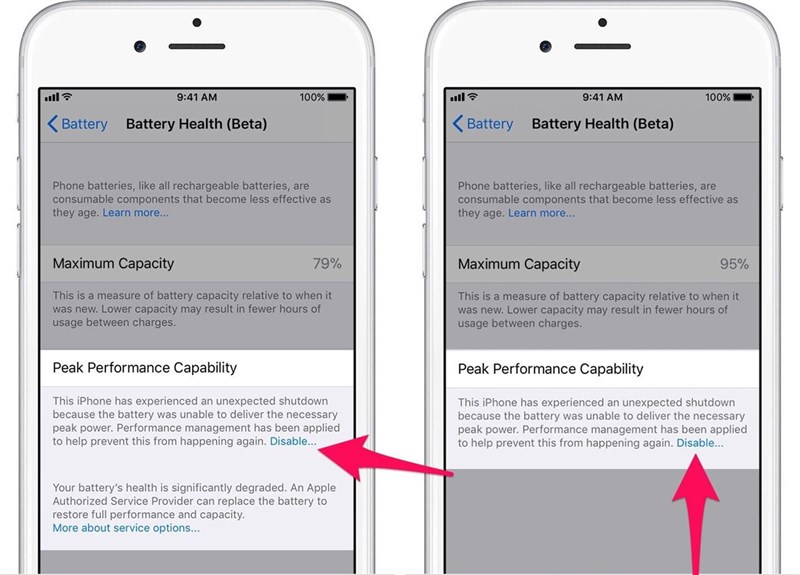 Lựa chọn Vô hiệu hóa (Disable) để tắt tính năng làm giảm hiệu năng trên iPhone.[/caption] Hiện tại, tính năng này sẽ hỗ trợ trên các dòng iPhone 6/6 Plus, iPhone 6s/6s Plus, iPhone SE, iPhone 7 và iPhone 7 Plus. Các dòng máy mới như iPhone 8/8 Plus hay iPhone X hiện tại sẽ chỉ có thể kiểm tra Dung lượng Pin tối đa, việc kiểm soát hiệu năng của máy là không thể.
Lựa chọn Vô hiệu hóa (Disable) để tắt tính năng làm giảm hiệu năng trên iPhone.[/caption] Hiện tại, tính năng này sẽ hỗ trợ trên các dòng iPhone 6/6 Plus, iPhone 6s/6s Plus, iPhone SE, iPhone 7 và iPhone 7 Plus. Các dòng máy mới như iPhone 8/8 Plus hay iPhone X hiện tại sẽ chỉ có thể kiểm tra Dung lượng Pin tối đa, việc kiểm soát hiệu năng của máy là không thể.
(0 lượt đánh giá - 5/5)







Bình luận (0)